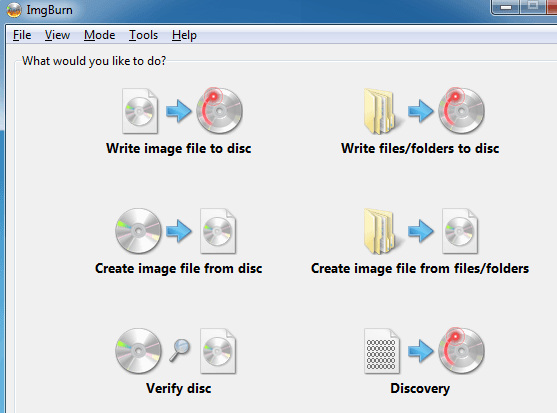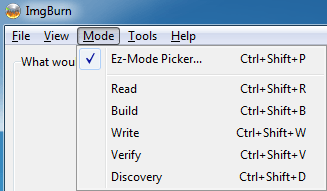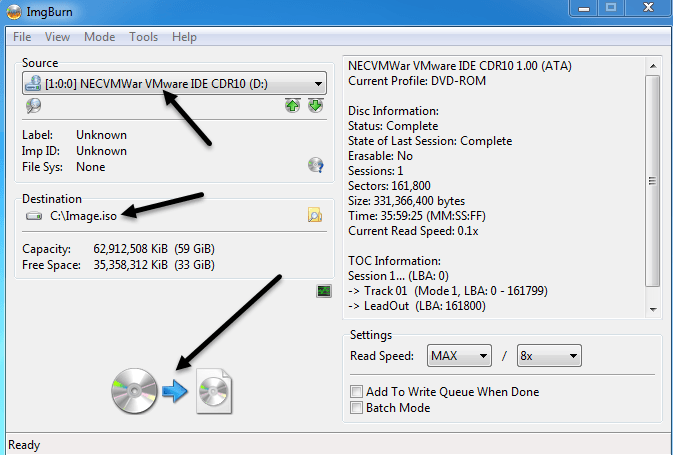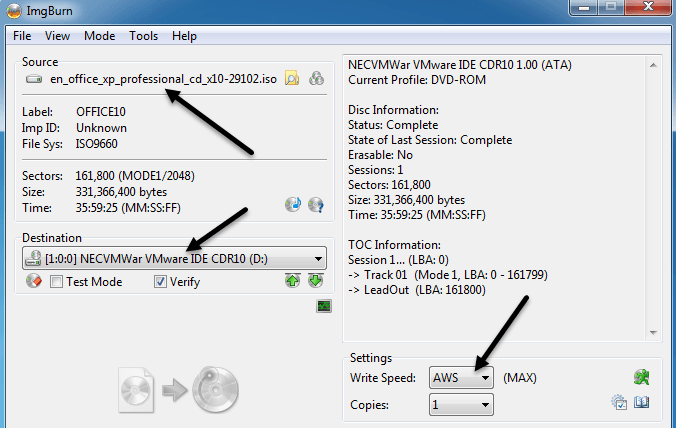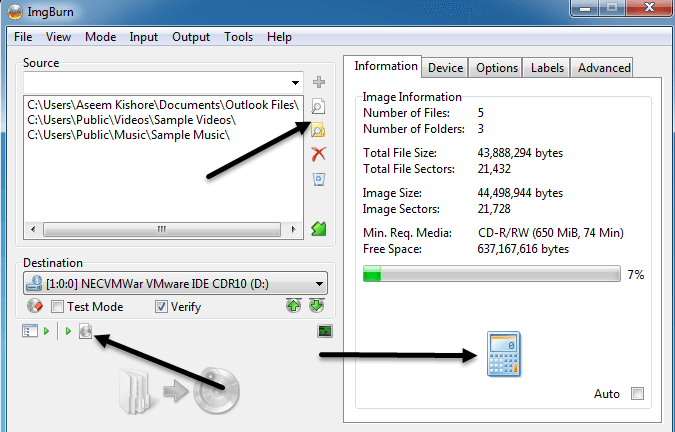Là người đam mê công nghệ, tôi thường được hỏi cách nhanh chóng ghi hoặc sao chép đĩa CD, DVD hoặc đĩa Blu-ray miễn phí. Hầu hết mọi người đã nghe nói về phần mềm như Roxio, Sonic, hoặc Nero, nhưng không ai trong số họ là miễn phí và họ thường rất cồng kềnh với tính năng bổ sung mà máy tính của bạn thực sự bắt đầu chạy chậm hơn rất nhiều sau khi bạn cài đặt chúng! May mắn thay, tôi dành rất nhiều thời gian để tìm kiếm các công cụ và tiện ích miễn phí thực hiện điều tương tự, nhưng không có tất cả các vấn đề.
Một chương trình thực sự dễ sử dụng, đầy đủ tính năng và phi tài nguyên Tôi sử dụng để ghi đĩa CD và DVD là ImgBurn. ImgBurn có một số "chế độ" làm cho nó rất thân thiện với người dùng: Đọc, Xây dựng, Viết, Xác minh và Khám phá. Điều duy nhất bạn phải xem với ImgBurn là khi cài đặt nó, bạn sẽ thấy hai nơi mà nó sẽ yêu cầu bạn cài đặt phần mềm đi kèm. Bạn phải nhấp Cài đặt tùy chỉnhvà sau đó đảm bảo bỏ chọn hộp để cài đặt phần mềm.
Ở chế độ Đọc, bạn có thể đặt đĩa vào ổ đĩa CD / DVD của bạn và sao chép đĩa vào một tập tin hình ảnh trên máy tính của bạn. Đây là một cách tuyệt vời để sao lưu bất kỳ đĩa CD phần mềm nào mà bạn có thể đặt xung quanh, như CD Hệ điều hành Windows, CD Microsoft Office hoặc phần mềm quan trọng khác. Nếu bạn đã từng mất những đĩa đó, nó không phải là một vấn đề lớn bởi vì bạn chỉ có thể sử dụng ImgBurn trong chế độ Viếtđể ghi hình ảnh trở lại một đĩa CD / DVD mới. Điều tuyệt vời về ImgBurn là nó thậm chí còn hỗ trợ Blu-ray!
Phiên bản mới hơn của ImgBurn có màn hình khởi động đơn giản liệt kê tất cả các chức năng chính với một vài nút. Nếu bạn đã quen thuộc với phần mềm và chỉ muốn vào một chế độ cụ thể, hãy nhấp vào Chế độở trên cùng rồi chọn chế độ mong muốn.
Như bạn thấy từ hình bên dưới, tôi hiện đang ở chế độ Đọc. Tôi đã đặt một bộ phim DVD vào ổ đĩa của mình và ImgBurn sẽ tự động chọn đích dựa trên ổ đĩa nào có dung lượng ổ cứng trống và loại tệp tin tốt nhất, trong trường hợp này là ISO. Để bắt đầu sao chép, hãy nhấp vào hình ảnh của đĩa CD bằng mũi tên màu xanh lá cây / xanh lam ở dưới cùng.
Khi bạn đã lưu tệp hình ảnh trên máy tính của bạn, bạn có thể ghi bao nhiêu bản sao tùy thích bằng cách chuyển sang chế độ Viết. Ở đây bạn chọn tệp hình ảnh, cho dù bạn muốn xác minh sau khi ghi và số bản sao. Một số tính năng tiên tiến là một thực tế là ImgBurn hỗ trợ tên tập tin và thư mục Unicode, vì vậy bạn sẽ không có vấn đề với bộ ký tự quốc tế hoặc tên tập tin dài. Như bạn có thể thấy bên dưới, nguồn hiện là ảnh ISO và đích là ổ đĩa CD / DVD.
ImgBurn cũng hỗ trợ một số các định dạng hình ảnh khác với ISO mà nó có thể ghi bao gồm BIN, DI, DVD, GI, IMG, MDS, NRG và PDI. ImgBurn cũng hỗ trợ các công việc DVD hai lớp.
Vì vậy, bạn có thể tự hỏi "Tôi có thể chuyển đổi đĩa CD và DVD thành hình ảnh để sao lưu và có thể ghi hình ảnh vào CD / DVD, để ghi một số tệp khỏi máy tính của tôi? ”Đó là khi bạn chuyển sang chế độ Xây dựng. Chế độ xây dựng cho phép bạn chỉ cần chọn tệp và thư mục ra khỏi máy tính của mình để ghi vào đĩa. Để thêm tệp hoặc thư mục, hãy sử dụng các nút nhỏ bên dưới dấu + màu xanh lục. Theo mặc định, nó sẽ ghi các tệp vào một ảnh ISO, nhưng bạn có thể thay đổi đầu ra thành ổ đĩa DVD bằng cách nhấp vào nút đầu ra chuyển đổi nhỏ ở dưới cùng bên trái.
Khi bạn thêm một số tệp và thư mục, bạn phải nhấp vào nút máy tính nhỏ ở dưới cùng bên phải để tính toán dung lượng sẽ được sử dụng trên CD / DVD. ImgBurn cũng có rất nhiều tùy chọn nâng cao cho những người muốn nhiều hơn những điều cơ bản, nhưng nếu không nó sẽ sẵn sàng để sử dụng ngay ra khỏi hộp. Nó chạy trên khá nhiều phiên bản Windows từ Windows 95 đến Windows 8 (bao gồm tất cả các phiên bản 64 bit).
ImgBurn thuận tiện, nhẹ cân và dễ sử dụng, vì vậy hãy kiểm tra nếu bạn bị bệnh của Roxio, Sonic và Nero luôn luôn bị rơi hoặc ăn mòn tài nguyên. Khác với phần mềm đóng gói gây phiền nhiễu được đề cập ở trên, chương trình hoạt động rất tốt. Hãy tận hưởng!